
Ang mga tiggamit sa mga produkto sa Apple mahimong makasugakod sa problema sa pag-synchronize sa mga kontak sa serbisyo sa Gmail, apan adunay daghang mga pamaagi nga makatabang sa kini nga butang. Dili ka kinahanglan nga mag-install bisan unsang mga programa ug mogahin og daghang oras. Ang husto nga pag-configure sa mga profile sa imong aparato buhaton ang tanan alang kanimo. Ang bugtong kalisud nga mahimong mahitabo mao ang sayup nga bersyon sa aparato sa iOS, apan ang nahauna nga mga butang una.
I-import ang mga kontak
Aron malampuson nga ma-synchronize ang imong data sa iPhone ug Gmail, kinahanglan nimo ang gamay nga oras ug koneksyon sa Internet. Sunod, detalyado ang mga pamaagi sa pag-synchronize.
Paagi 1: Paggamit sa CardDAV
Naghatag ang suporta sa CardDAV alang sa daghang mga serbisyo sa lainlaing mga aparato. Aron magamit kini, magkinahanglan ka usa ka aparato sa Apple nga adunay iOS nga labi ka taas sa bersyon 5.
- Pag-adto sa "Mga setting".
- Pag-adto sa Mga account ug mga password (o "Mail, adres, kalendaryo" sa una).
- Pag-klik Pagdugang Account.
- Pag-scroll sa ilawom ug pilia "Uban pa".
- Sa seksyon "Mga contact" pag-klik sa Account sa CardDav.
- Karon kinahanglan nimo pun-on ang imong mga detalye.
- Sa bukid "Server" pagsulat "google.com".
- Sa parapo "Gumagamit" Pagsulud sa imong adres sa email sa Gmail.
- Sa bukid Password kinahanglan nimo nga isulod ang usa nga nahisakop sa imong account sa Gmail.
- Apan sa "Paglaraw" Mahimo ka mag-imbento ug magsulat sa bisan unsang ngalan nga angay kanimo.
- Human mapuno, pag-klik "Sunod".
- Karon ang imong datos naluwas ug ang pag-synchronise magsugod sa una nga higayon nga maablihan nimo ang mga kontak.






Paagi 2: Pagdugang sa usa ka Google Account
Ang kapilian kini angay alang sa mga aparato sa Apple nga adunay mga bersyon nga iOS 7 ug 8. Kinahanglan nimo idugang ang imong account sa Google.
- Pag-adto sa "Mga setting".
- Pag-klik sa Mga account ug mga password.
- Pagkahuman ka tap Pagdugang Account.
- Sa lista nga gipasiugda, pilia Google.
- Pun-a ang porma sa imong mga detalye sa Gmail ug magpadayon.
- Kuhaa ang slider sa atbang "Mga contact".
- Pag-save sa mga pagbag-o.

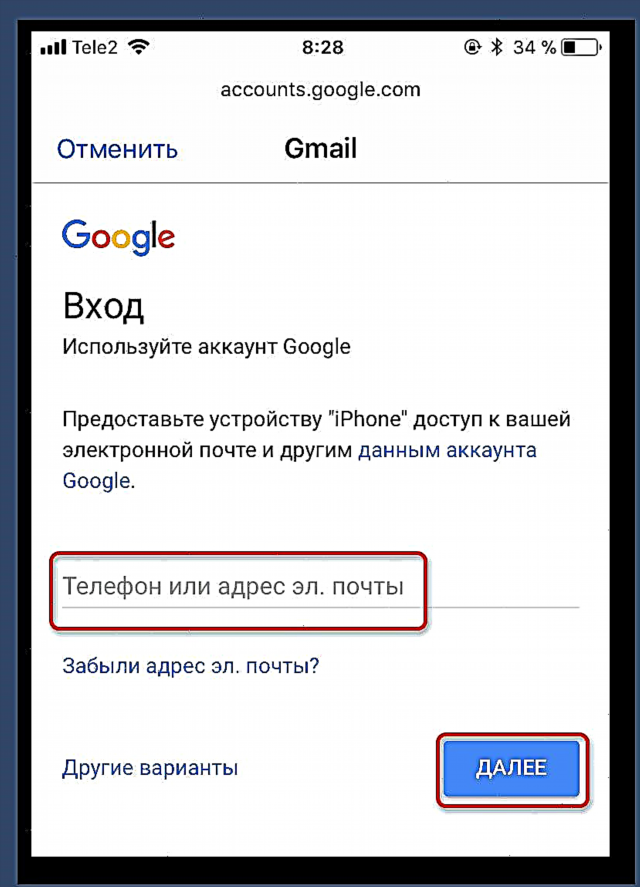
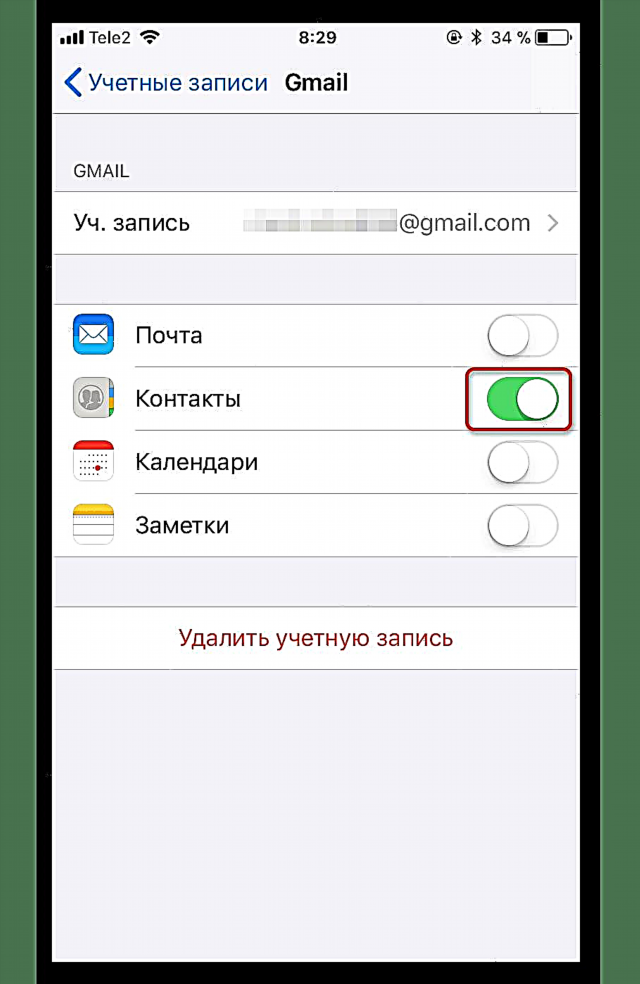
Paagi 3: Paggamit sa Google Sync
Ang kini nga function magamit ra alang sa mga institusyon sa negosyo, gobyerno ug edukasyon. Ang yano nga tiggamit kinahanglan nga mogamit sa una nga duha nga pamaagi.
- Sa mga setting adto Mga account ug mga password.
- Pag-klik sa Pagdugang Account ug pagpili "Pagbinayloay".
- Sa E-mail isulat ang imong email ug sa "Paglaraw"imong gusto.
- Sa bukid Password, "Email" ug "Gumagamit" isulod ang imong datos gamit ang Google
- Karon pun-a ang uma "Server" pinaagi sa pagsulat "M.google.com". Domain mahimong ibilin nga blangko o isulod kung unsa ang naa sa uma "Server".
- Human makatipig ug paglihok sa slider "Mail" ug "Mga contact" sa tuo.




Sama sa imong nakita, wala’y komplikado sa pagpahimutang sa pag-synchronize. Kung adunay mga kalisud sa imong account, adto sa imong account sa Google gikan sa imong computer ug kumpirmahi ang pagsulod gikan sa usa ka dili kasagaran nga lugar.











